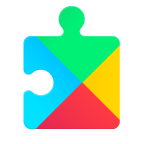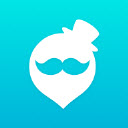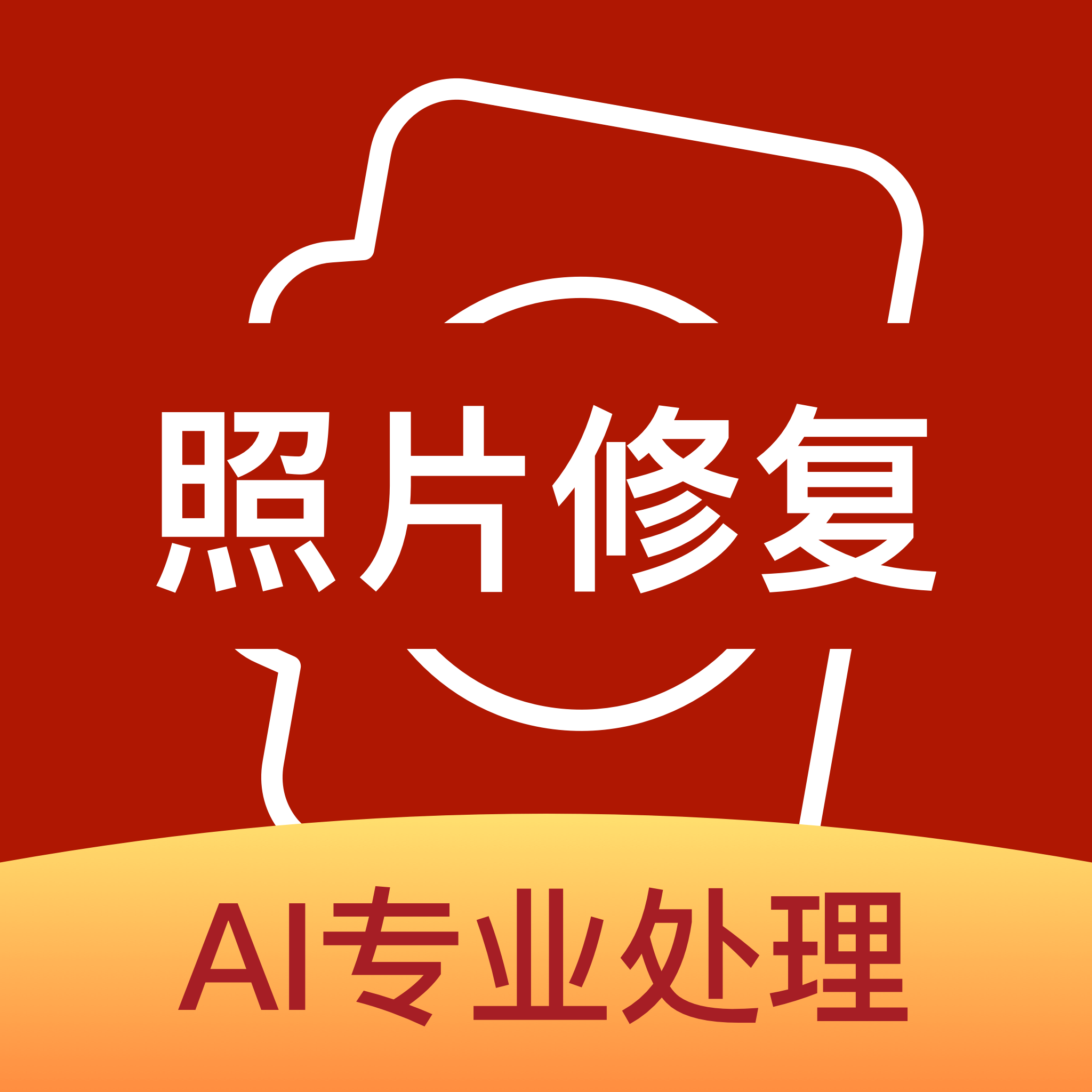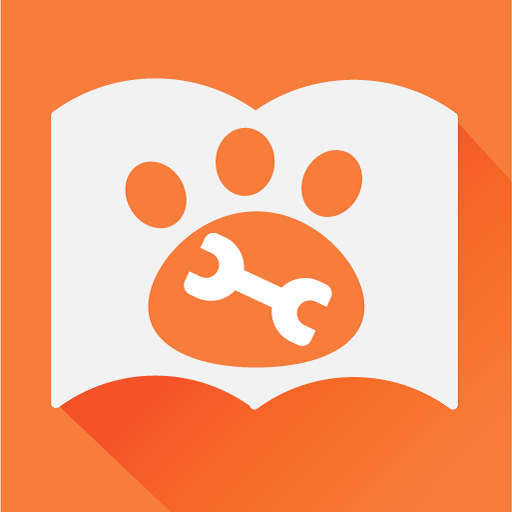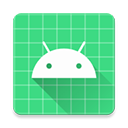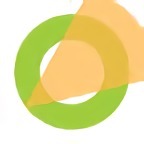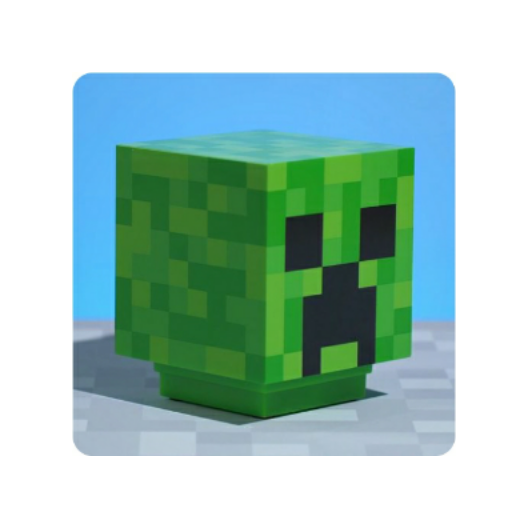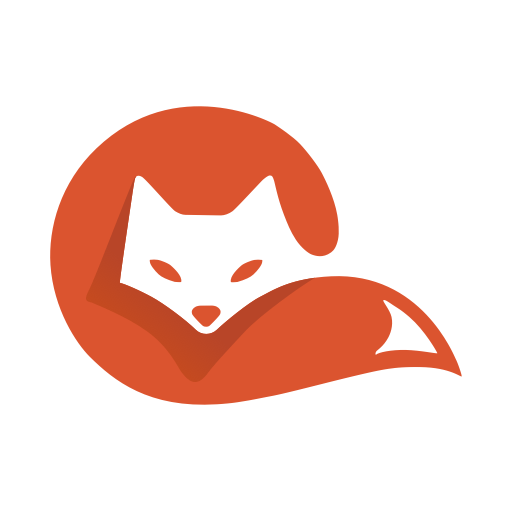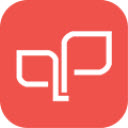- 简介
- 应用截图
- 应用信息
- 相关版本
- 专题推荐
应用介绍
更新查看全部
修复了多个问题并提升了性能
google chat国际版,谷歌商店版本,包名com.google.android.apps.dynamite,由谷歌公司官方打造的团队聊天应用程序。google chat国际版,体积小且界面干净清爽,是工作沟通交流的好帮手。
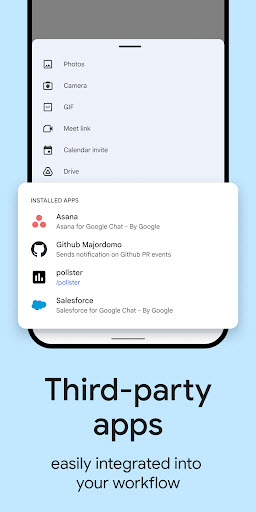
google chat国际版介绍
又叫谷歌聊天,强大且专业的谷歌官方多人协同app,安全性高且使用简单。
google chat国际版怎么将消息标记为已读或未读
一、桌面版
对于直接聊天对话或未命名的群聊对话,请按以下步骤操作:
1、转到 Google Chat 或您的 Gmail 帐号。
2、在“聊天”下:
①将光标指向对话列表中的某个聊天对话。点击“更多”图标,接着点击“标记为已读”图标 “” 或“标记为未读”图标。
②点击相应对话将其打开。将光标指向您已发送的某条消息,接着点击“更多”图标,接着点击“标记为未读”图标。将光标指向您已收到的某条消息,接着点击“标记为未读”图标。
③点击相应对话将其打开。在顶部,点按聊天对话名称旁边的“对话选项”图标 向下箭头 接着点击“标记为未读”图标。
3、对于聊天室,请按以下步骤操作:
①转到 Google Chat 或您的 Gmail 帐号。
②在“聊天室”下,根据需要执行相应操作:
将光标指向对话列表中的某个聊天对话。点击“更多”图标 接着点击“标记为已读”图标 “” 或“标记为未读”图标。
点击相应对话将其打开。在顶部,点按聊天室名称旁边的“对话选项”图标 向下箭头 接着点击“标记为未读”图标。
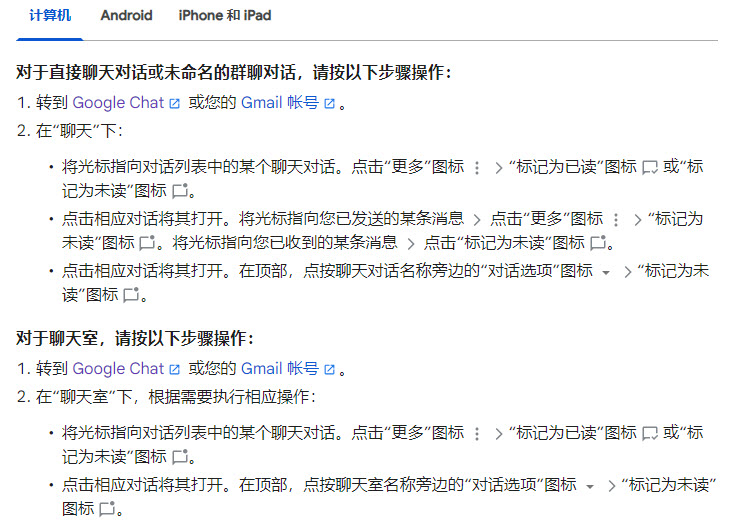
二、移动端
对于直接聊天对话或未命名的群聊对话,请按以下步骤操作:
1、打开 Chat 应用 或 Gmail 应用。
2、点按底部的聊天。
3、如需将消息标记为已读或未读,请选择一种方法:
①在相应 Chat 消息上向左滑动。
②按住相应聊天对话或未命名的群聊对话 接着点击 点按“标记为已读”图标 “” 或“标记为未读”图标。
③点按相应对话将其打开。按住相应消息 接着点击 点按“标记为已读”图标 “” 或“标记为未读”图标。
④点按相应对话将其打开。在顶部,点按聊天对话名称旁边的“对话选项”图标 Right arrow 接着点击“标记为未读”图标。
4、对于聊天室,请按以下步骤操作:
①打开 Chat 应用 或 Gmail 应用。
②点按底部的聊天室。
③如需将消息标记为已读或未读,请选择一种方法:
在相应 Chat 消息上向左滑动。
按住相应聊天室 接着点击 点按“标记为已读”图标或“标记为未读”图标。
点按相应对话将其打开。在顶部,点按聊天室名称旁边的“对话选项”图标 Right arrow 接着点击“标记为未读”图标。
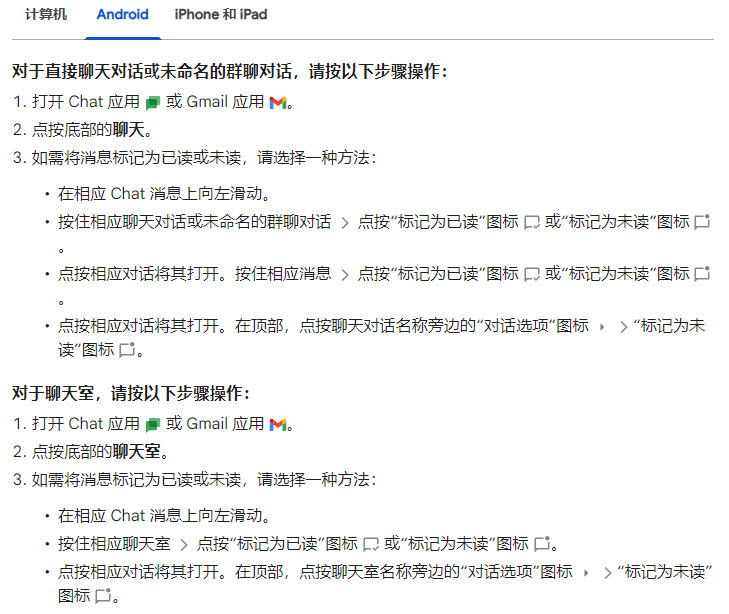
google chat国际版特色
1、Google Chat具有广泛的应用场景和强大的功能。它支持文本、语音、视频通话和屏幕共享,用户可以根据不同的需求选择不同的通讯方式。
2、此外,Google Chat还支持创建不同的聊天组,方便用户按照不同的项目或任务进行交流。同时,Google Chat还支持文件传输和日程安排,使得用户可以更高效地进行沟通和协作。
3、在聊天或会议中,用户可以方便地发送文本、语音、视频消息,还可以共享屏幕和文件。
4、Google Chat还支持多平台使用,包括Web端、桌面端和移动端。这意味着用户可以在不同的设备上使用Google Chat进行通讯,方便用户随时随地与他人进行交流。
google chat国际版评价
如果有海外的顾客或者同事,那么使用google chat还是很方便的,能够快速创建聊天室,在这里可以支持多人视频通话聊天,支持各项功能,快速完成工作上的对接。
应用截图
应用信息
- 当前版本:2023.10.15.5753
- 更新日期:2023-10-25 10:51
- 应用大小:34.86M
- 开发者:Google LLC
- 包名:com.google.android.apps.dynamite
- MD5:257bad8aa8259d3afa723d1eb1fa8503
- 权限说明:点击查看
- 隐私说明:点击查看
相关版本
-
其他版本下载地址
-
google chat聊天软件查看详情

很多公司都想要找到可以多人同时开视频会的手机软件,帮助企业可以更加高效率的进行工作,那么有哪些软件可以支持多人视频会议呢?需要的企业用户快来跟着小编一起看看,选择你需要的软件吧!
排行榜